Hur Android's "Doze" förbättrar batterilivslängden och hur man tweak det

Android 6.0 Marshmallow lade till en ny funktion som kallas "Doze" som syftar till att dramatiskt förbättra batterilivslängden. Android-telefoner och tabletter kommer att "sova" när du lämnar dem ensamma, vilket sparar batteritid för senare. Doze är utformad för att komma ur vägen och bara fungera, men du kan anpassa den och göra den ännu bättre.
Vad är Doze?
RELATED: Utöka din Android-enhetens batterilivslängd
Android normalt tillåter att program körs i bakgrunden, letar efter ny data, tar emot meddelanden och gör vanligtvis vad de vill. Det här är bra om du använder telefonen, men telefonen behöver inte vara vaken om du har lagt den ner på ett bord och gått iväg i några timmar.
Doze sparkar in när du aren Använd inte din enhet. När du inte har berört telefonen på ett tag går det in i ett djupare viloläge. (I tekniska termer förhindrar Doze att wakelocks väcker din enhet och håller den i ett lägre energisläkt.) I det här tillståndet kommer endast högprioriterade meddelanden, som telefonsamtal och chattmeddelanden, att väcka telefonen. Apps får inte ständigt synkronisera i bakgrunden. Istället tillhandahåller Android "inaktiv underhållsfönster" varje gång i ett tag, där appar kan göra allt sitt arbete i en stor sats. Eftersom tiden går utan att du använder telefonen, kommer dessa fönster längre och längre från varandra.
Detta är särskilt användbart för en tablett som du kan lämna på ditt soffbord. Istället för att vakna hela tiden, kommer tabletten att dunkla mestadels, vilket bör förlänga batteriets livslängd mycket längre.

Här är den lilla fångsten: Doze fungerar bara när telefonen är helt stillastående. Om du bara lämnar din telefon i fickan i några timmar, kommer det förmodligen inte att dussa alls. Det använder data från mobilens accelerometer för att se om det rör sig, vilket innebär att det verkligen måste sitta på ett bord, helt obevekligt, för Doze att sparka in.
Doze kommer inte att blockera "hög prioritet" -meddelanden
"Hög prioritet" -meddelanden kommer fortfarande att komma igenom, även när telefonen stängs av. Meddelanden från din mobilleverantör, som sms och inkommande telefonsamtal, kommer att skära rakt igenom Doze så att du inte kommer att sakna några meddelanden. Telefonen kommer också att vakna för larm, så du behöver inte oroa dig för att sakna dem.
Andra appar, till exempel meddelandeprogram som Google Hangouts, Facebook Messenger, WhatsApp och liknande appar, kan markera sina meddelanden som "Hög prioritet". Hög prioritet meddelanden levereras fortfarande till dig, så du får meddelanden utan att behöva vänta på dem. De flesta meddelandena är inte markerade som högprioriterade, och kommer inte att komma igenom Doze, så Candy Crush-meddelanden kommer inte att väcka telefonen och dränera batteriet.
Så vad ska jag stoppa en apputvecklare från att missbruka det här systemet? Viktiga prioriteringsmeddelanden måste levereras via Google Cloud Messaging, vilket innebär att Google har kontroll över dem. Om de upptäcker att en apps utvecklare missbruker dessa meddelanden kan Google klippa av dem.
Ett fåtal smala kategorier av appar får också vitlista själva så att de inte påverkas av Doze om det allvarligt hämmar deras funktionalitet. Till exempel inkluderar detta automationsprogram som Tasker. Googles dokumentation innehåller mer information.
Den genomsnittliga appen påverkas dock inte av Doze. Även om den vill synkronisera i bakgrunden kommer den att kunna synkronisera och göra det under de smala underhållsfönstren. Det kommer bara att synkronisera oftare, vilket är bra om du inte använder enheten.
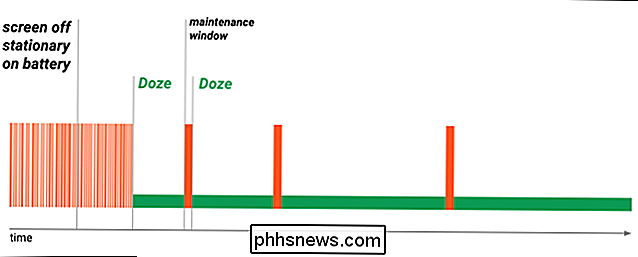
Hur man förhindrar en app från dozing
En app som är programmerad korrekt borde inte ha problem vid dozing. Men om du vill ha meddelanden från en viss app den minut de kommer igenom, som Gmail, kan du ge det tillstånd att köra medan du läser. Tänk på att det här kommer att leda till mer batteriavlopp. Om du vill hitta Dozes inställningar öppnar du appen Inställningar på din Android-enhet, knackar på "Batteri", knackar på menyknappen och trycker på "Batterioptimering".
Du får se en lista med appar som inte är optimerade. Du kommer definitivt se Google Play Services här. Du kan också se några systemleverantörer med tillverkare som behöver möjlighet att köra i bakgrunden.
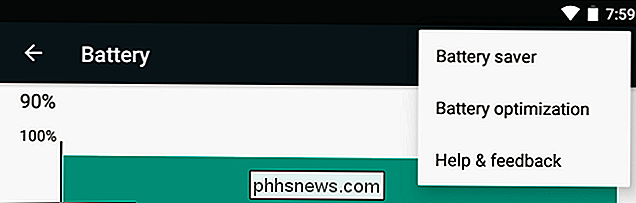
Tryck på menyn "Ej optimerad" och välj "Alla appar" för att se en lista över alla appar som är installerade på enheten.
Som standard kommer varje app att optimeras, och du får se frasen "Optimera batterianvändning" nedanför den i listan. För att förhindra att en app stängs av, tryck på den i listan och välj "Optimera inte." Android tillåter att appen körs i bakgrunden, även när enheten stängs av. Du bör bara göra det om en app inte fungerar som den ska, eller om du verkligen behöver upp till andra anmälningar för den aktuella appen. De flesta appar kommer att dölja ordentligt, och du borde inte ens märka skillnaden.
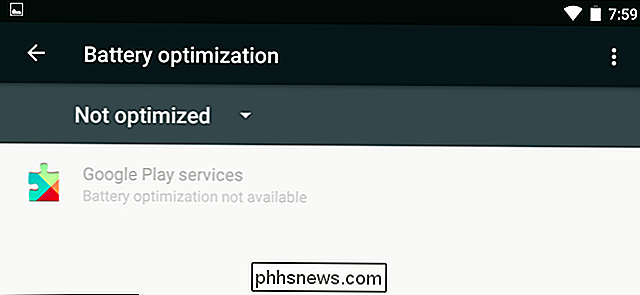
Så här gör du död mer aggressiv (och spara mer batteri)
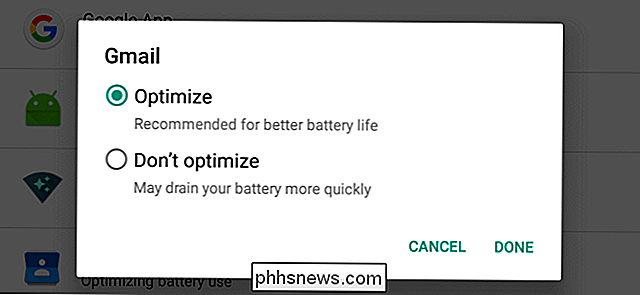
RELATERAT:
Optimera din Android-telefons batterilivslängd med Greenify Doze är utformad för att fungera helt i bakgrunden, utan ditt engagemang. Men om du vill ha mer kontroll kan du konfigurera den med tredjepartsprogram.
De senaste versionerna av Greenify har en ny "Aggressive Doze" -funktion som gör Doze-sparken snabbare. Greenify kan göra dusschack på bara några minuter efter att du ställt in telefonen i stället för efter timmar, vilket kan spara mycket ström beroende på användningsmönster.
Installera Greenify, starta det, tryck på menyknappen och välj "Inställningar". Tryck på alternativet "Aggressive Dose (experimentell)" och aktivera Det. Du kan också aktivera en anmälan som visar mer information om dozing durations här, om du är intresserad av att se vad som händer under huven.
Du kan också tweak Doze på andra sätt, men de är inte så lätta att använda . Det finns till exempel en Doze Settings Editor-app som gör att du kan tweak olika parametrar och ladda profiler, vilket gör Doze mer eller mindre aggressiv. Den här appen kräver root att använda, men om du inte har root visas det adb-kommandon som du kan använda för att konfigurera Doze.
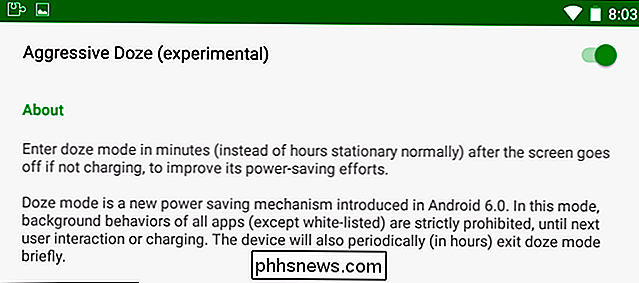
Bildkredit: TechStage på Flickr

Hur stänger du av TrackPoint-musknappen på en Dell-bärbar dator?
Beroende på dina aktiviteter och känslighetsnivå kan en TrackPoint-musknapp vara till stor hjälp eller mycket irriterande. Så hur avaktiverar du det om det ständigt orsakar problem? Dagens SuperUser Q & A-inlägg har svar på frustrerad läsarens fråga. Dagens Frågor och svar-session kommer till vår del med SuperUser-en indelning av Stack Exchange, en community-driven gruppering av Q & A-webbplatser.

Så här lägger du till en widget för en kontakt till startskärmen i Android
De flesta av oss har kontakter som vi ringer eller text ofta och bläddrar eller söker igenom din långa lista över kontakter kan ta mer tid än du kanske har. Du kan lösa detta genom att lägga till en snabbkortsgenväg till startskärmen. Vi visar hur du gör det på en Google-enhet och på en Samsung-enhet.



